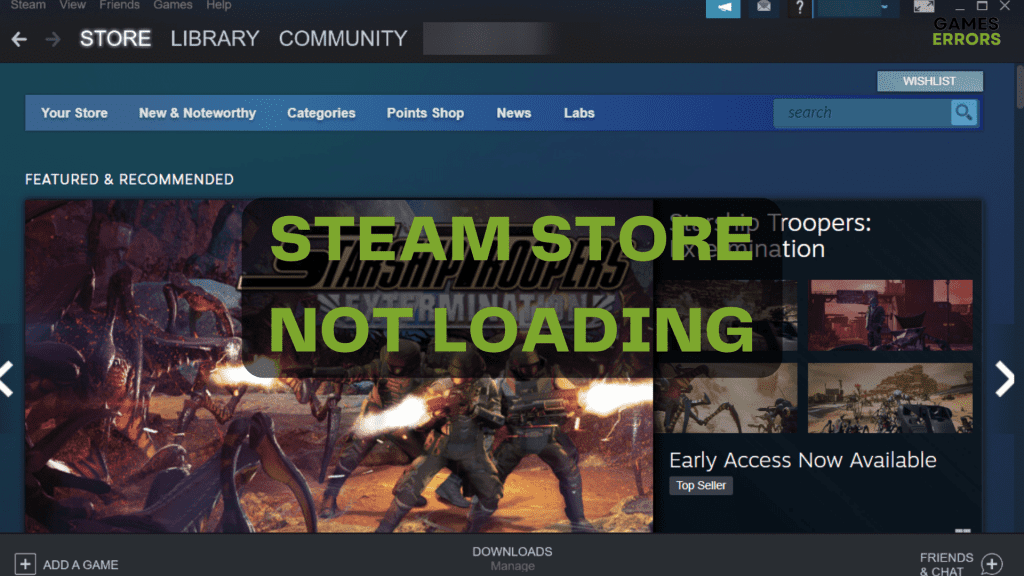.
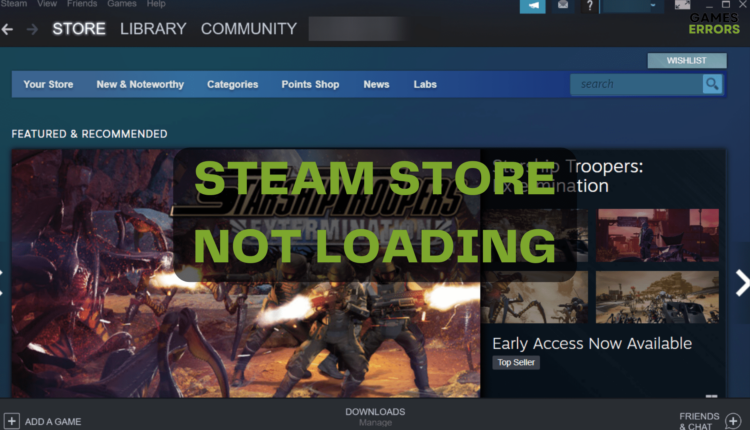
Procurando maneiras de fazer sua Steam Store funcionar em termos adequados? Confira este guia simples e livre-se das dores de cabeça! 
xINSTALE CLICANDO NO ARQUIVO PARA DOWNLOAD
O Steam é uma das plataformas de jogos mais populares e possui uma loja enorme. No entanto, parece que às vezes não está carregando ou ficando em branco.
Este é um problema bastante comum entre os fãs do Steam em todo o mundo, então conseguimos identificar as melhores soluções para corrigir isso rapidamente.
Por que a Loja Steam está em branco?
Bom, existem vários motivos que podem explicar porque sua loja favorita não está carregando ou ficando em branco:
- O cliente Steam está desatualizado – Bem, o Steam apresenta constantemente novas atualizações de desempenho, resolvendo bugs ou lançando novos recursos. Mantê-lo desatualizado pode causar problemas com a loja, especialmente se as atualizações estiverem associadas a ela.
- Dados do navegador da Web ou Cache HTML – Problemas de carregamento da loja Steam também podem ocorrer devido a cache corrompido ou desatualizado ou dados do navegador da web. É melhor limpá-los.
- Modo de compatibilidade – O modo de compatibilidade que você escolheu pode não funcionar com o Steam se depender de certas configurações ou dependências do sistema. Assim, seu aplicativo pode entrar em conflito, fazendo com que sua loja Steam não carregue ou fique em branco.
O que posso fazer se a Steam Store não estiver carregando?
Índice:
- Atualizar Steam
- Excluir dados do navegador Steam
- Limpar cache de HTML
- Desative o modo de compatibilidade
1. Atualize o Steam
- Abre o teu Vapor cliente.
- No canto superior esquerdo da janela, clique em Vaporem seguida, escolha Verifique se há atualizações do cliente Steam…
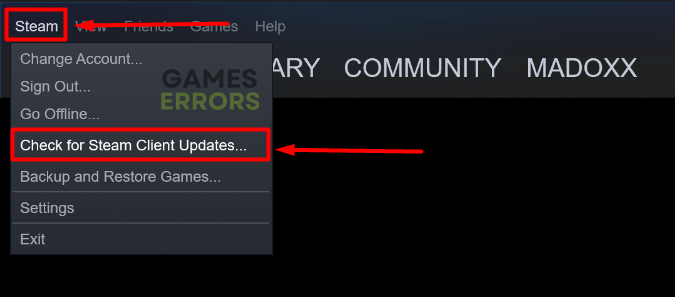
- Caso haja atualizações disponíveis, você será notificado. Siga as instruções na tela para concluir o processo.
- Se não houver novas atualizações disponíveis, você receberá a seguinte mensagem: ‘Seu cliente Steam já está atualizado‘.
- Se a Steam Store ainda não carregar, continue com as soluções abaixo.
2. Excluir dados do navegador Steam
Tempo necessário: 2 minutos.
Parece que esta é uma das soluções mais eficientes, já que muitos jogadores em todo o mundo alegaram corrigir o problema atual da loja Steam.
- Inicie seu cliente Steam
- Olhe para o canto superior esquerdo, selecione a opção Steam e selecione Configurações.
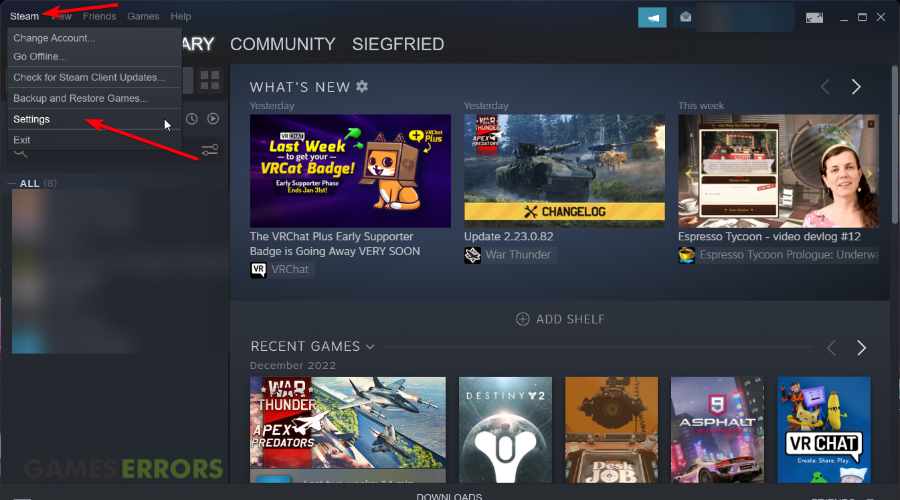
- No painel esquerdo da janela, selecione Navegador da Web.
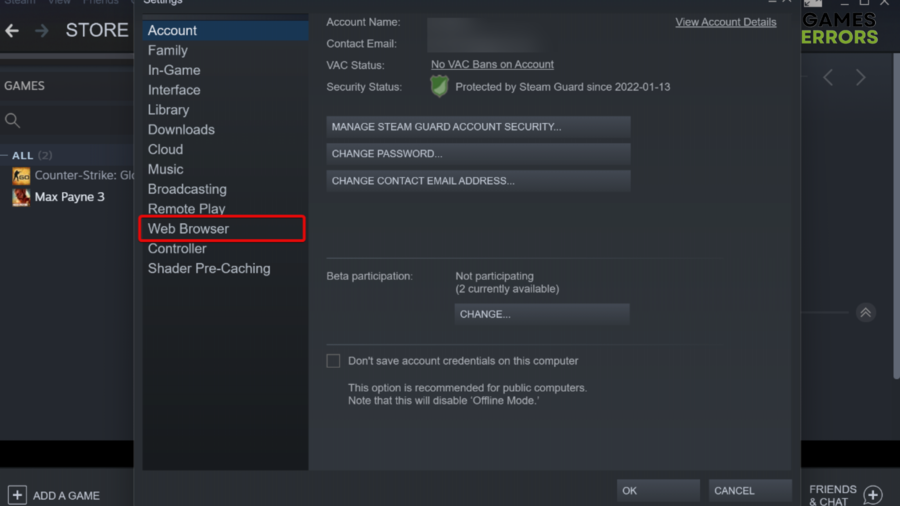
- Agora, escolha Excluir dados do navegador da Web.
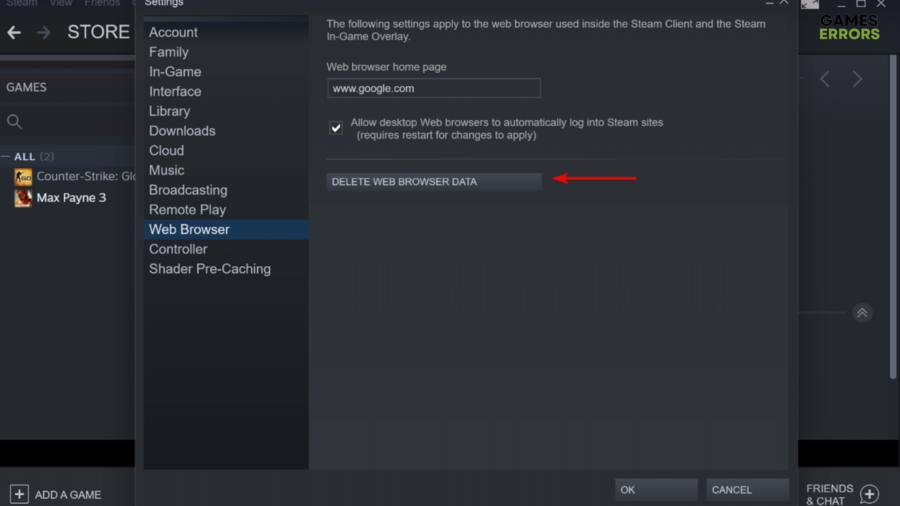
- Clique em OK para salvar as alterações.
- Abra o Steam mais uma vez e verifique se o problema da loja desapareceu.
2. Limpe o cache HTML
- Acerte o janelas Tipo de chave Opções do Explorador de Arquivose clique no primeiro resultado.
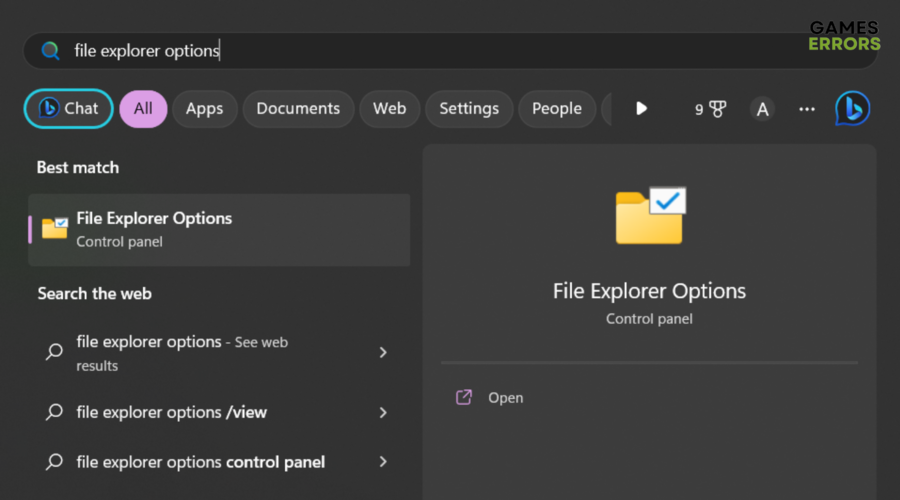
- Navegue até o Visualizar aba.
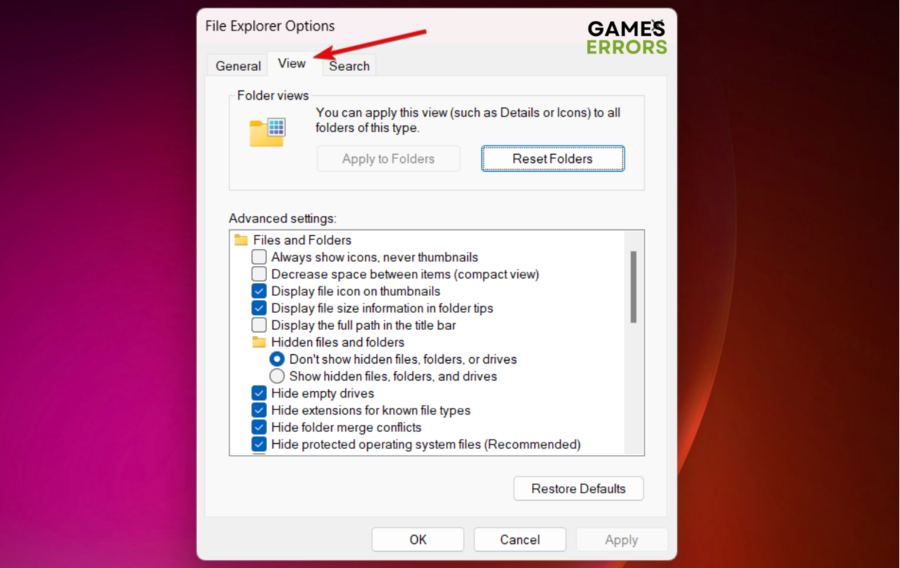
- Marque o Mostrar arquivos, pastas e unidades ocultos opção.
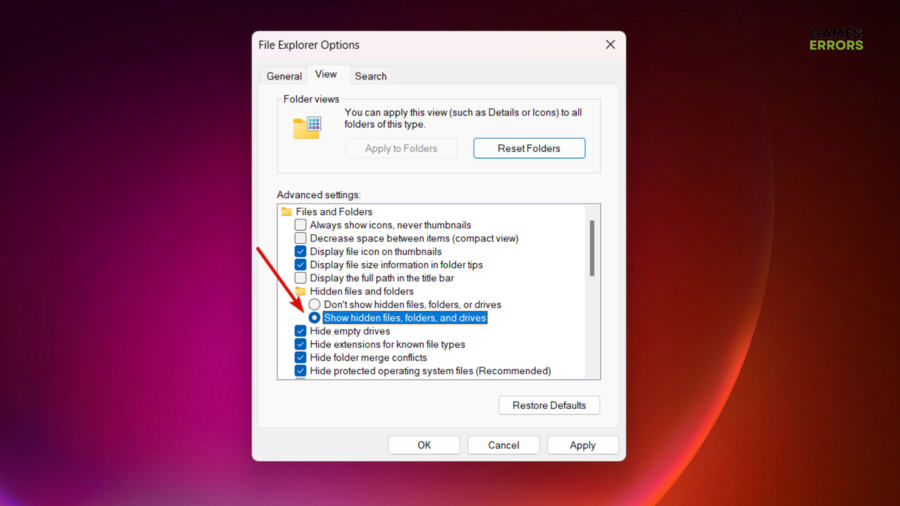
- Clique em Aplicarem seguida OK para salvar as alterações.
- Agora, abra o Executar caixa de diálogopressionando a tecla janelas e R teclas ao mesmo tempo.
- Lá, digite o seguinte caminho: c:Usuários
App DataLocalSteamhtmlcache então aperte o Digitar chave. - Na pasta aberta, você precisará excluir todo o conteúdo.
- Para isso, selecione todas as pastas pressionando simultaneamente Ctrl e Aentão aperte o Excluir chave.
- Agora, você precisará abrir novamente o Executar caixa de diálogousando o mesmo atalho de teclado: janelas + R.
- Na nova janela pop-up, digite o seguinte: steam://flushconfig.
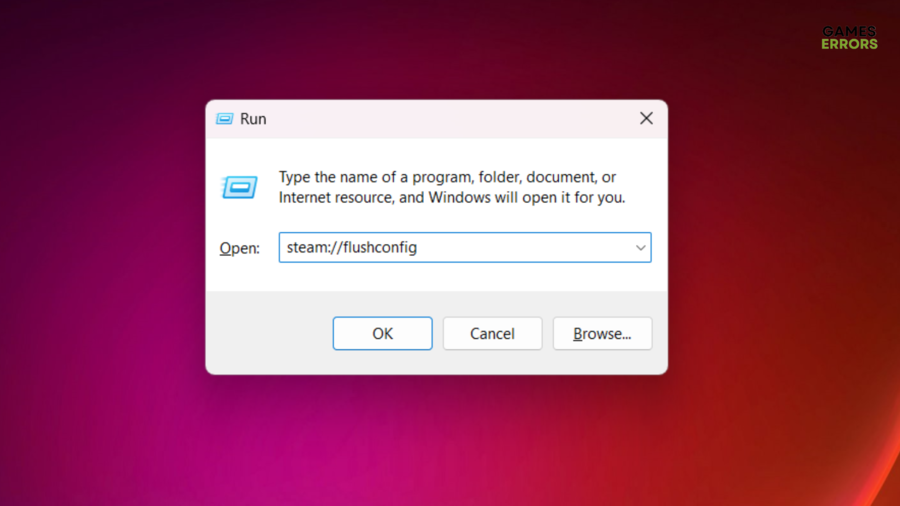
- Imprensa OK.
- Na janela de aviso aberta, pressione OKabra seu cliente Steam e verifique se o problema persiste.
4. Desative o modo de compatibilidade
- Procure o seu steam.exe arquivo, clique com o botão direito nele e navegue até Propriedades.
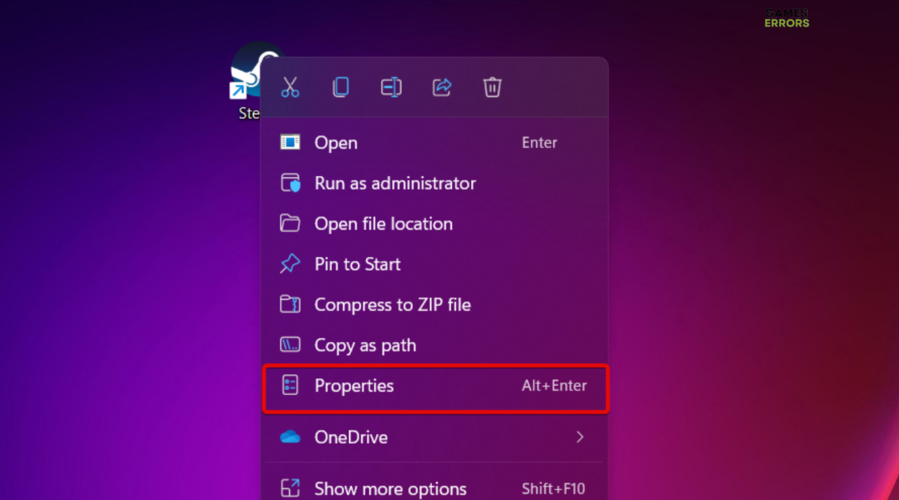
- Agora, verifique se você está no Compatibilidade aba.
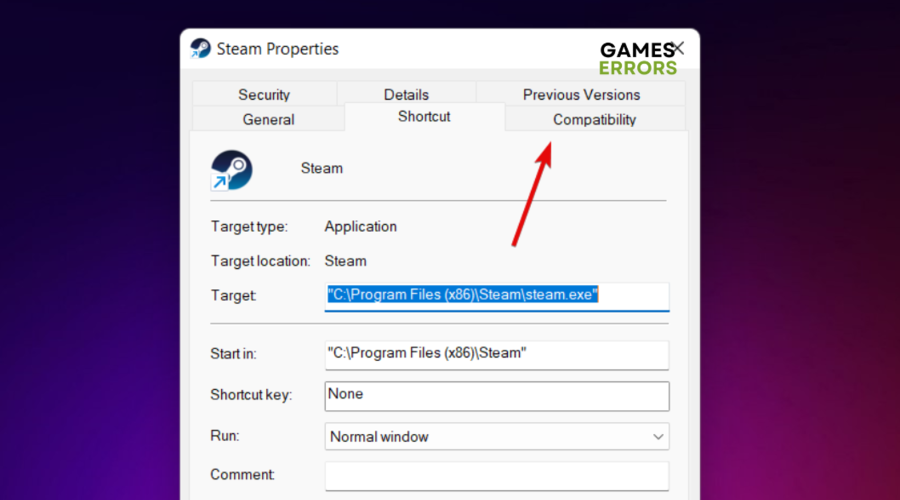
- Debaixo de Modo de compatibilidade opção, certifique-se de clicar em Execute este programa em modo de compatibilidade paraem seguida, escolha uma versão mais antiga.
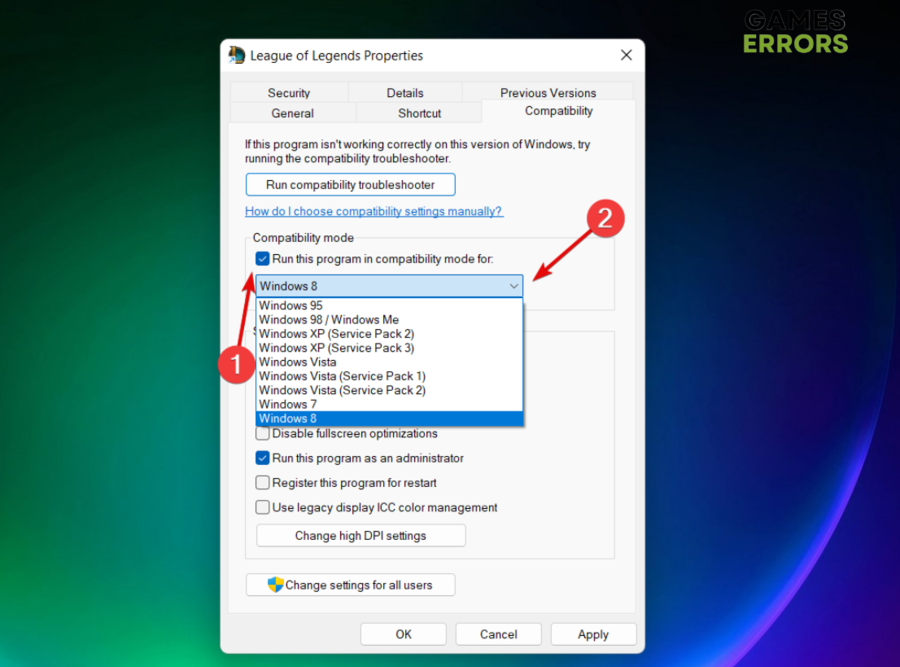
- Clique em Aplicarem seguida OK para salvar as alterações.
- Inicie o Steam e verifique se o problema da loja desapareceu.
Artigos relacionados:
Portanto, essas são as principais correções que você pode tentar se a Steam Store não estiver carregando. Deixe-nos saber qual das soluções acima funcionou melhor para você, deixando um comentário na seção abaixo.
Se você encontrar algum problema ou erro ao jogar seus jogos favoritos e precisar de suporte, sinta-se à vontade para entrar em contato conosco aqui. Nossa equipe está sempre pronta para ajudá-lo e garantir que sua experiência de jogo seja perfeita e agradável.
.